
使用 LINE 電腦版 v6.5.0 會直接開啟聊天室分類功能,同樣有好友、群組、官方帳號和社群等預設標籤,還能自訂標籤並加入任意的聊天室,例如有多個官方帳號想要獲得優惠訊息,可以按產品類別將這些官方帳號分類。
使用說明:
LINE 電腦版 v6.5.0,在「聊天」頁面上方會看到好友、群組、官方帳號等預設標籤,出現綠色小點代表該分類中有未讀訊息,以及「調整」按鈕讓使用者管理標籤。
第一次點擊「調整」按鈕會看到操作說明,能建立新分類和拖曳改變排列順序,以及標籤按右鍵有功能選單可變更相關設定。

進入管理模式點擊「+」建立新標籤,自訂名稱並勾選要加入此標籤的聊天室,可以將相同族群(例如:同事好友與公司群組)都放到一個標籤以便查看訊息。

建立新標籤後,在聊天室按右鍵也能移往指定分類。
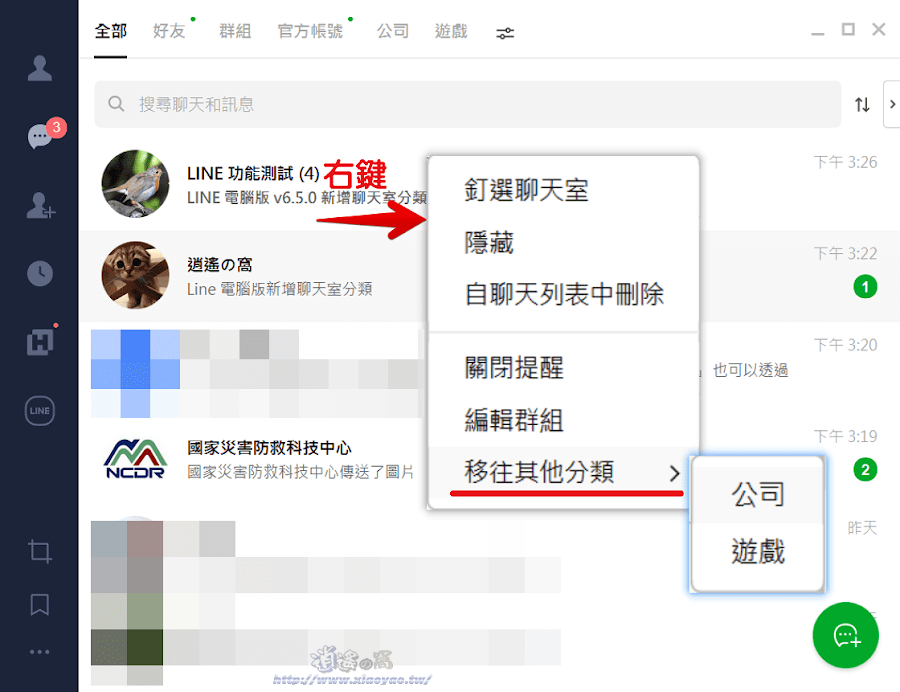
在標籤處按右鍵有變更名稱、新增聊天室、關閉此分類的提醒、全部已讀、刪除分類等選項,刪除分類後聊天室將會自動移往預設分類。
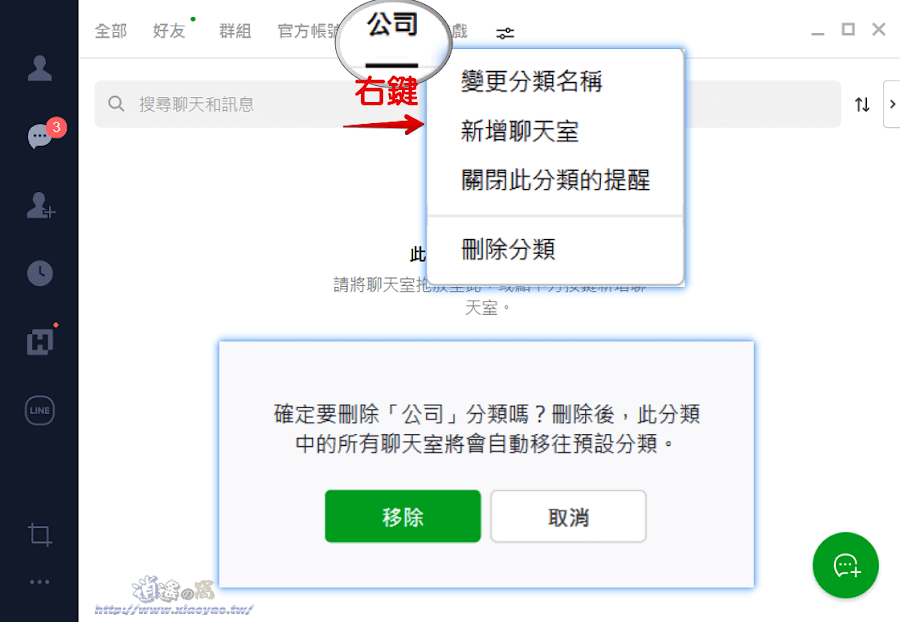
LINE 電腦版 v6.5.0 預設是啟用聊天室分類功能,官方也有設置選項,打開「設定」→「聊天」可以停用(取消勾選)此功能。

補充:
自訂聊天室分類標籤只限 LINE 電腦版使用,無法反應(套用)到手機版。
延伸閱讀:
0 留言